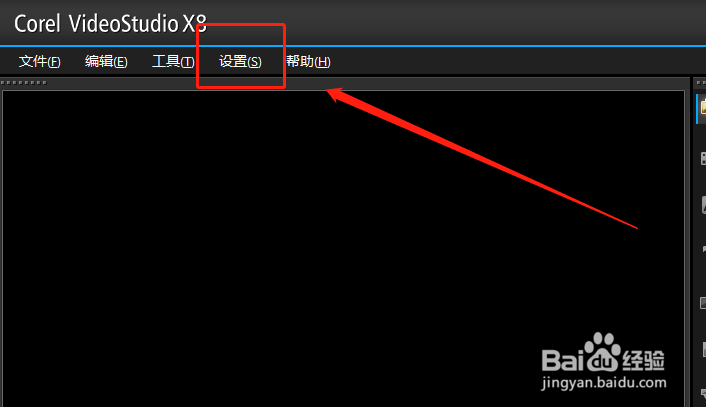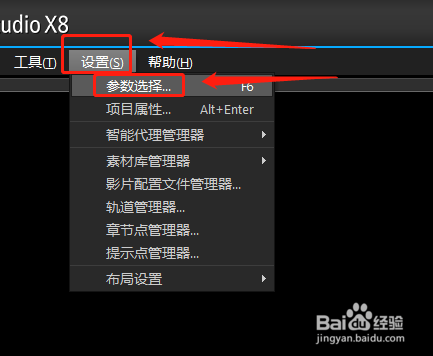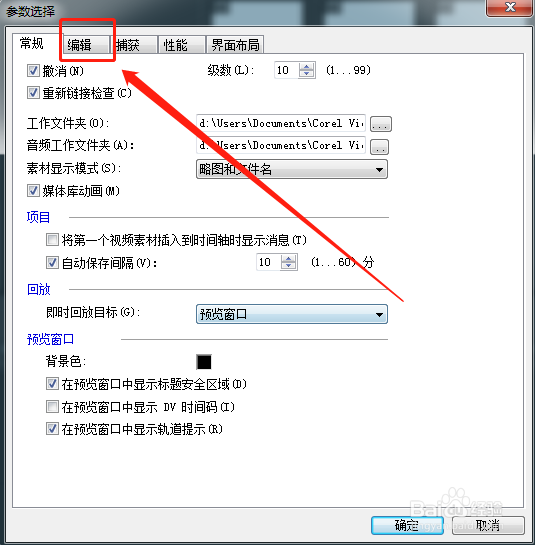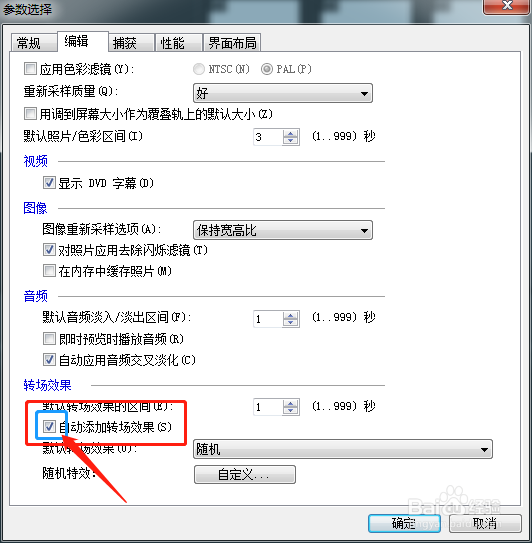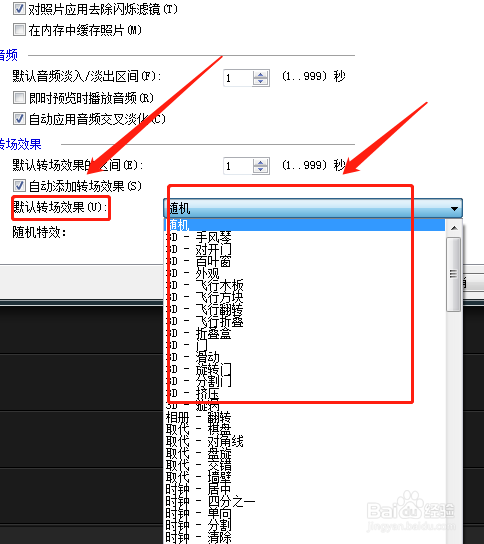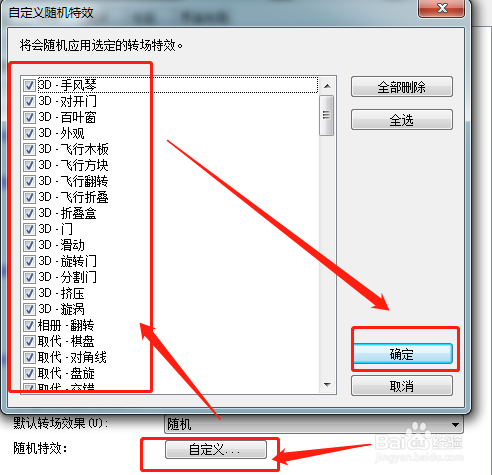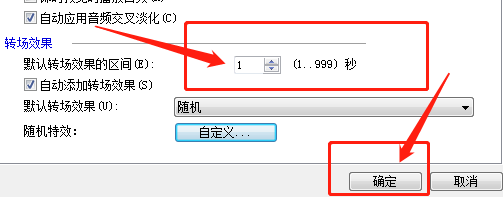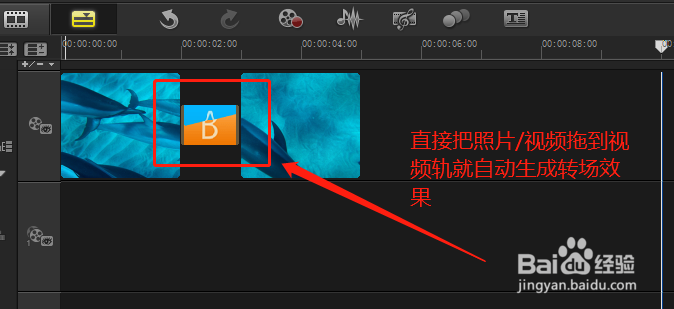会声会影如何快速添加多张图片的转场效果
1、首先打开会声会影。我用的是Corel VideoStudio Pro X8版本。
2、在上方菜单栏找到“设置”。如图。
3、鼠标点一下设置,弹出下拉框,找到“参数选择”。如图。
4、鼠标点一下“参数选择”,弹出“参数选择”选项框,找到“编辑”选项。如图。
5、鼠标点一下“编辑”选项,找到底下的转场效果,在自动添加效果的前面小正方形上打勾。如图。
6、在默认转场效果上选择自己喜欢的转场效果。如图。
7、也可以在随机特效上选择喜欢的几个转场特效,在转场特效的名称前打勾即可。一般默认的是全部特效。如图。
8、还可以在上面根据自己的喜好选择转场效果的时长。编辑完后按“确定”就完成了。如图。
9、最后返回视频轨上添加自己需要编辑的兔脒巛钒图片/视频。可以直接把图片/视频拉到视频轨上,图片/视频就会自动生成刚设置好的转场特效。如图所示。
声明:本网站引用、摘录或转载内容仅供网站访问者交流或参考,不代表本站立场,如存在版权或非法内容,请联系站长删除,联系邮箱:site.kefu@qq.com。
阅读量:84
阅读量:42
阅读量:38
阅读量:53
阅读量:81